>วิธีใช้รหัสย่อใน WordPress
เผยแพร่แล้ว: 2022-09-23วิธีที่ง่ายที่สุดในการแสดงปลั๊กอินบนหน้า WordPress คือการใช้รหัสย่อ รหัสย่อคือรหัสเฉพาะของ WordPress ที่ให้คุณทำสิ่งดีๆ ได้โดยใช้ความพยายามเพียงเล็กน้อย รหัสย่อสามารถฝังไฟล์หรือสร้างวัตถุที่ปกติต้องใช้รหัสที่ซับซ้อนและน่าเกลียดจำนวนมากในบรรทัดเดียว เหนือสิ่งอื่นใด Shortcodes นั้นใช้งานง่าย ในการใช้รหัสย่อ คุณจำเป็นต้องรู้สองสิ่ง: แท็กรหัสสั้น ซึ่งประกอบด้วยชื่อรหัสย่อและวงเล็บเหลี่ยม [ ] และพารามิเตอร์รหัสสั้น ซึ่งระบุวิธีการทำงานของรหัสย่อ ตัวอย่างเช่น รหัสย่อต่อไปนี้จะฝังไฟล์ PDF ลงในโพสต์หรือหน้า: [embedpdf src=”http://example.com/path/to/file.pdf”] แท็กคือ [embedpdf] และมีเพียงพารามิเตอร์เดียว คือ src ซึ่งระบุ URL ของไฟล์ PDF ที่จะฝัง ในการใช้รหัสย่อ ให้วางแท็กรหัสย่อในบทความหรือเนื้อหาหน้าของคุณในตำแหน่งที่คุณต้องการให้เนื้อหาปลั๊กอินปรากฏ เมื่อมีการแสดงบทความหรือหน้า WordPress จะแยกวิเคราะห์เนื้อหาและเรียกใช้รหัสย่อที่พบ ในกรณีของรหัสย่อ [embedpdf] WordPress จะดึงไฟล์ PDF และฝังไว้ในโพสต์หรือหน้า หากคุณต้องการใช้รหัสย่อในธีม WordPress คุณสามารถใช้ฟังก์ชัน do_shortcode() ได้ ตัวอย่างเช่น โค้ดต่อไปนี้จะฝังไฟล์ PDF ในธีม WordPress: วิธีนี้มีประโยชน์หากคุณต้องการแสดงเนื้อหาตามเงื่อนไขโดยพิจารณาจากว่ามีรหัสย่อหรือไม่ ตัวอย่างเช่น คุณสามารถใช้ฟังก์ชัน has_shortcode() เพื่อตรวจสอบว่าโพสต์มีรหัสย่อ [embedpdf] หรือไม่ จากนั้นแสดงข้อความตามนั้น: post_content, 'embedpdf' ) ) { echo 'โพสต์นี้มีไฟล์ PDF ฝังอยู่! '; } ?
วิธีแสดงข้อมูลปลั๊กอินและธีมในไซต์ WordPress ของคุณ นอกจากนี้ยังมีการ์ดข้อมูลสำหรับการให้คะแนน จำนวนการดาวน์โหลด การอัปเดต ไอคอน และอื่นๆ บทความนี้จะอธิบายขั้นตอนการติดตั้งและกำหนดค่าการ์ดข้อมูลปลั๊กอิน WP ข้อมูลปลั๊กอินหรือธีมที่แสดงมีอยู่ในเว็บไซต์ WordPress.org เท่านั้น คุณสามารถดูตัวอย่างโพสต์ของคุณในเว็บเบราว์เซอร์เพื่อดูว่ามีการใช้การ์ดอย่างไร ผู้ใช้บางคนควรสร้างรหัสย่อของตนเองด้วยตนเอง หน้าปลั๊กอินประกอบด้วยรายการพารามิเตอร์รหัสย่อเพิ่มเติมจากรายการทั้งหมด เราได้รวบรวมรายการปลั๊กอิน WordPress 20 รายการที่ต้องมีสำหรับปี 2015
ฉันสามารถใช้ปลั๊กอิน WordPress บนไซต์ของฉันได้หรือไม่
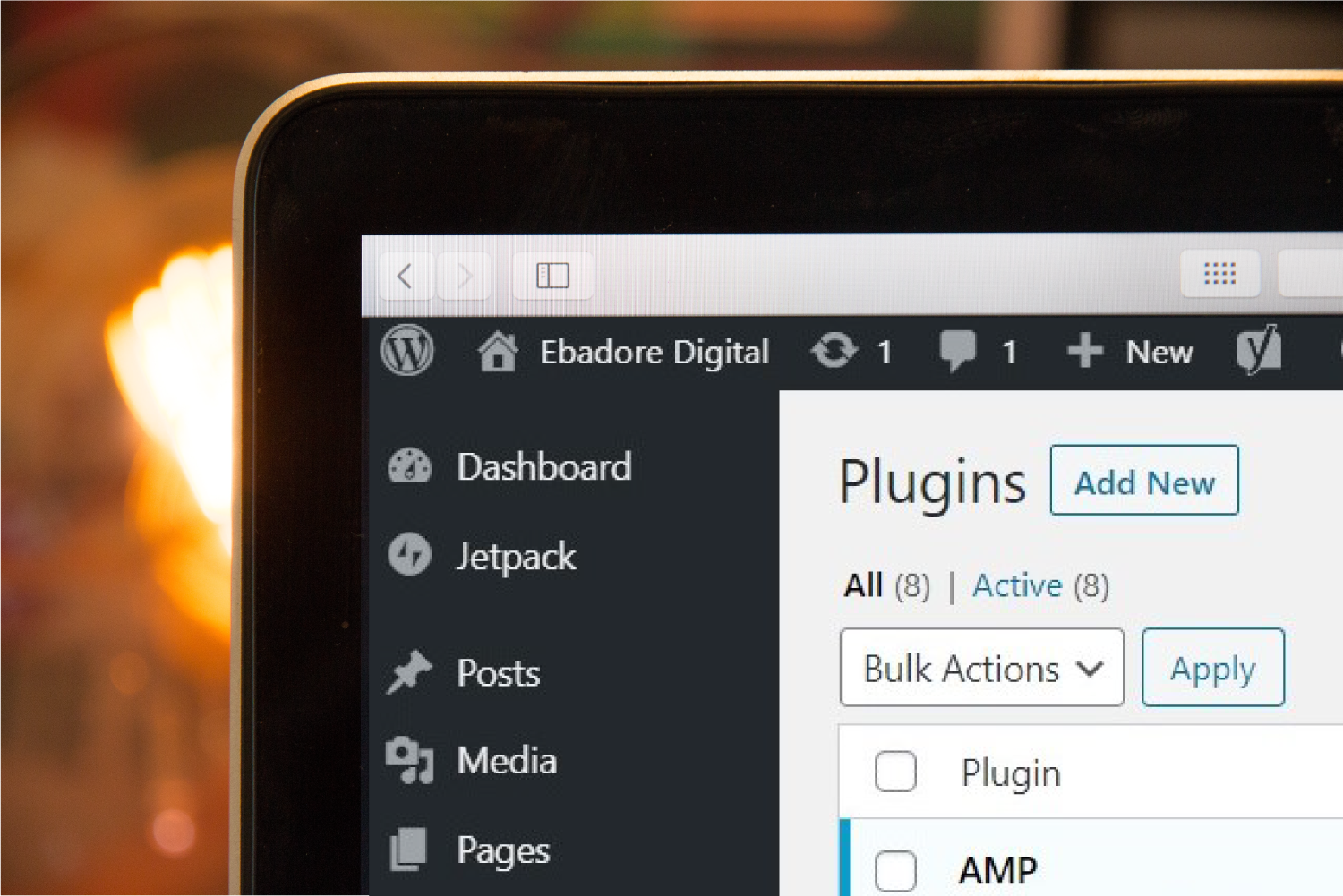 เครดิต: ebadore.com
เครดิต: ebadore.comWordPress เป็นบ้านของปลั๊กอินนับพัน และ ชุมชน WordPress เกือบจะใหญ่พอๆ กับตัวเว็บไซต์เอง คุณไม่จำเป็นต้องเป็นโปรแกรมเมอร์หรือนักพัฒนาเว็บเพื่อรวมโค้ดอิสระเหล่านี้เข้ากับไซต์ WordPress ใดๆ
ปลั๊กอินใน WordPress เป็นโค้ดที่ใช้เพื่อเพิ่มฟังก์ชันหรือคุณลักษณะใหม่ๆ ให้กับเว็บไซต์ของคุณ ไม่ว่าจะเพื่อขยายฟังก์ชันการทำงานหรือเพื่อให้คุณลักษณะใหม่แก่คุณ คุณสามารถใช้ปลั๊กอินเพื่อปรับแต่งไซต์ WordPress ของคุณโดยไม่ต้องแก้ไขฟังก์ชันหลัก คุณต้องเรียนรู้วิธีเขียนโค้ดก่อนจึงจะโอนปลั๊กอินออกนอก WordPress ได้ ในความเป็นจริง WordPress ถูกใช้โดยมากกว่า 75 ล้านเว็บไซต์ มีระบบ CMS มากมาย แต่เป็นระบบที่ได้รับความนิยมมากที่สุดเนื่องจากสามารถเข้าถึงผู้ที่ไม่ได้เชี่ยวชาญด้านเทคนิคแต่เป็นบล็อกเกอร์ เนื่องจาก WordPress เป็นแพลตฟอร์มโอเพ่นซอร์สฟรี นักพัฒนาจึงสามารถสร้างปลั๊กอินของตนเองได้ ใน WordPress คุณสามารถตรวจสอบความเข้ากันได้ของปลั๊กอินหรือตรวจสอบว่าได้รับการทดสอบก่อนการติดตั้งหรือไม่
คุณมักจะต้องเขียนโค้ดฟังก์ชันนี้หากคุณไม่ใช่ผู้ใช้ WordPress ความเข้ากันได้ของปลั๊กอินกับตำแหน่งที่ใช้งานไม่สามารถระบุได้อย่างแน่ชัด ปลั๊กอินสามารถใช้เพื่อเข้าถึง ฟังก์ชันการทำงาน ของ WordPress ภายนอก WordPress ด้วยความเข้าใจและการใช้งานที่ถูกต้อง ปลั๊กอินยอดนิยมบางตัว ได้แก่ WordPress และ Photoshop นอกเหนือจาก WordPress แล้ว ยังมีตัวเลือกอื่นๆ อีกสองสามตัว คุณสามารถค้นหารหัสเฉพาะที่จำเป็นสำหรับการใช้ปลั๊กอิน WordPress เหล่านี้ในที่อื่นได้โดยการอ่านบทความนี้
คุณสามารถใช้ปลั๊กอิน WordPress บนเว็บไซต์บนมือถือได้หรือไม่?
ปลั๊กอิน WordPress ใดที่เข้ากันไม่ได้กับเว็บไซต์บนมือถือ?
มีวิธีใช้ปลั๊กอิน WordPress บนอุปกรณ์มือถือ
ฉันสามารถใช้ปลั๊กอิน WordPress ในโดเมนย่อยได้หรือไม่
ปลั๊กอิน WordPress สามารถใช้กับโดเมนย่อยได้
วิธีเพิ่มปลั๊กอินในหน้า WordPress
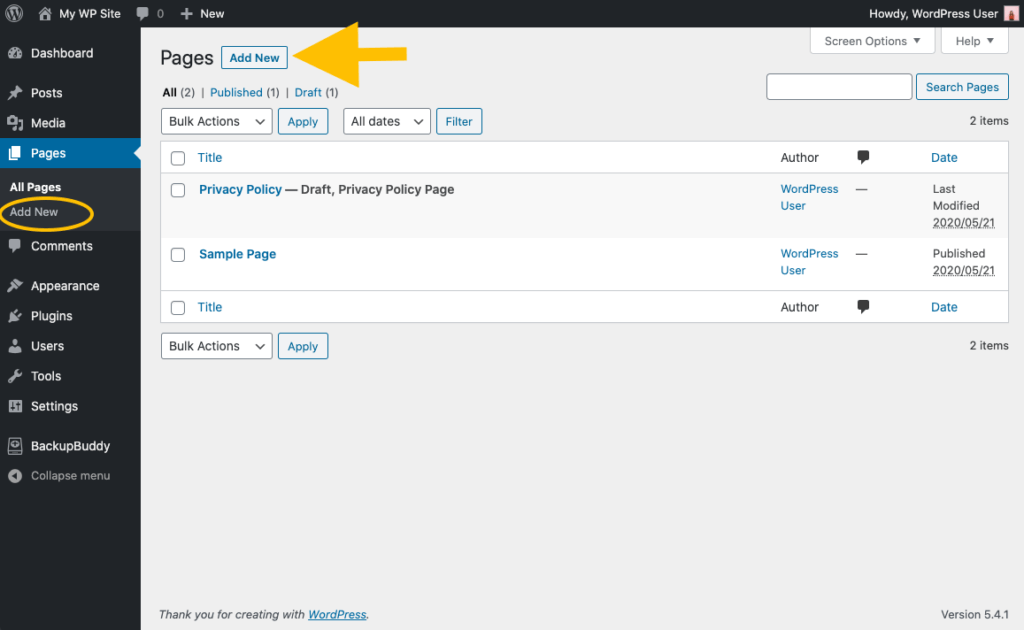 เครดิต: itmes.com
เครดิต: itmes.com การเพิ่มปลั๊กอินในหน้า WordPress เป็นขั้นตอนง่ายๆ ขั้นแรก ลงชื่อเข้าใช้ไซต์ WordPress ของคุณและไปที่หน้าปลั๊กอิน จากนั้นคลิกที่ปุ่ม "เพิ่มใหม่"
ถัดไป ค้นหาปลั๊กอินที่คุณต้องการติดตั้ง เมื่อพบแล้วให้คลิกที่ปุ่ม "ติดตั้ง"
สุดท้าย เปิดใช้งานปลั๊กอิน และคุณทำเสร็จแล้ว!

ต่อไปนี้เป็น คำแนะนำในการติดตั้ง ปลั๊กอิน WordPress ด้วยปลั๊กอิน คุณสามารถเพิ่มฟังก์ชันการทำงานให้กับเว็บไซต์ WordPress ของคุณได้ มีปลั๊กอินมากกว่า 55,000 รายการในฐานข้อมูล WordPress.org เพียงอย่างเดียว ควรพิจารณาปลั๊กอินความปลอดภัยที่ดีด้วย แฮกเกอร์และบอทสามารถใช้ประโยชน์จากเว็บไซต์ที่เล็กที่สุดเพื่อเข้าถึงได้อย่างง่ายดาย เมื่อใช้ FTP คุณสามารถติดตั้งปลั๊กอินได้ด้วยตนเองโดยอัปโหลดไปยังหน้า WordPress ของคุณโดยตรง ด้วยความช่วยเหลือของโปรแกรมอย่าง FileZilla คุณสามารถเข้าถึงโฟลเดอร์รูทของไซต์และเพิ่มไฟล์ที่จำเป็นได้ เมื่อติดตั้งไฟล์แล้ว ให้คลิกปุ่มเปิดใช้งานปลั๊กอินเพื่อเปิดใช้งาน
เพิ่มปลั๊กอินใหม่ที่ไม่แสดงใน WordPress
หากคุณกำลังพยายามติดตั้ง ปลั๊กอินใหม่ และไม่ปรากฏในไซต์ WordPress ของคุณ อาจมีสาเหตุบางประการ อาจเป็นเพราะปลั๊กอินไม่รองรับ WordPress เวอร์ชันปัจจุบันของคุณ หรืออาจอัปโหลดไม่ถูกต้อง ความเป็นไปได้อีกประการหนึ่งคือปลั๊กอินของคุณทำงานอยู่แต่ถูกปิดใช้งานโดยการตั้งค่าความปลอดภัย หากคุณยังคงประสบปัญหา โปรดติดต่อโฮสต์ WordPress เพื่อขอความช่วยเหลือ
ในหน้าปลั๊กอินไม่มีปุ่ม 'เพิ่มใหม่' นอกจากนี้ยังมีปัญหากับปลั๊กอินที่ดูเหมือนจะสามารถปิดใช้งานและเปิดใช้งานใหม่ได้เองโดยไม่สามารถลบออกได้ ฉันใช้ตัวจัดการไฟล์ของบริษัทโฮสติ้งเพื่อลบปลั๊กอินทั้งหมด รวมทั้งธีม (เนื่องจากเป็นวิธีเดียวที่จะทำเช่นนั้นได้) ฉันสำรองข้อมูลเว็บไซต์ของฉันเพื่อให้สามารถกู้คืนได้ในกรณีที่มีสิ่งผิดปกติเกิดขึ้นหลังจากที่ฉันลบปลั๊กอินและธีมทั้งหมดของฉัน เมื่อฉันติดตั้งการตรวจสุขภาพ ฉันได้รับข้อผิดพลาดต่อไปนี้ขณะใช้ตัวจัดการไฟล์ DISALLOW_FILE_MODS ถูกกำหนดและกำหนดค่าโดยใช้ค่าคงที่ DISALLOW_FILE_MODS ปลั๊กอินนี้ปิดใช้งาน WP_version_check() – ซึ่งป้องกันการอัปเดต
ฉันไม่สามารถระบุสาเหตุของปัญหาได้ ปัญหาที่อาจเกิดขึ้นคืออะไร? ขอบคุณมาก.
วิธีค้นหาปลั๊กอินบน WordPress
คุณสามารถค้นหาปลั๊กอินบน WordPress ได้หลายวิธี วิธีแรกคือเพียงไปที่ไดเร็กทอรีปลั๊กอินบนเว็บไซต์ WordPress และเรียกดูตัวเลือกต่างๆ ที่มีให้ คุณยังสามารถใช้ฟังก์ชันการค้นหาเพื่อค้นหาปลั๊กอินเฉพาะที่คุณอาจสนใจ อีกวิธีในการค้นหาปลั๊กอินคือการค้นหาบน Google หรือเครื่องมือค้นหาอื่น สุดท้าย คุณยังสามารถขอคำแนะนำจาก ผู้ใช้ WordPress คน อื่นๆ เกี่ยวกับปลั๊กอินที่พวกเขาใช้และเหตุผลที่พวกเขาชอบ
วิธีการกำหนดว่าปลั๊กอินใดที่ใช้บนเว็บไซต์ที่ขับเคลื่อนด้วย WordPress มีหลายวิธีในการค้นหาว่าปลั๊กอินใดติดตั้งอยู่บนไซต์ แต่นี่ไม่ใช่วิธีที่รวดเร็วและง่ายดายในการค้นหา จุดเริ่มต้นที่ดีคือใช้เครื่องมืออัตโนมัติ แต่ก็ไม่สามารถตรวจจับปลั๊กอินทั้งหมดได้เสมอไป หากคุณทราบวิธีการดังกล่าว คุณสามารถดูและทำความเข้าใจซอร์สโค้ดของเว็บไซต์ได้อย่างง่ายดาย ในกรณีนี้ คุณจะพบตัวอย่างปลั๊กอิน WordPress เพียงเล็กน้อย โดยการเลื่อนเมาส์ไปวางเหนือคุณสมบัติใดๆ บนหน้าโดยตรง คุณสามารถคลิกขวาและลองใช้มันได้ หน้าและรหัสพื้นฐานจะถูกแยกออกเมื่อคุณเลือกตรวจสอบองค์ประกอบจากเมนูแบบเลื่อนลงที่ปรากฏขึ้น
ดูรหัสและพยายามค้นหา ID หรือชื่อคลาสสำหรับคุณลักษณะนี้ ซึ่งน่าจะเป็นชื่อของปลั๊กอินที่สร้างมันขึ้นมา คุณสามารถถามได้เสมอว่าไซต์ใช้ปลั๊กอินใดโดยคลิกที่นี่ คำว่า “WP-content/plugins/” สามารถป้อนเป็นคำค้นหาใน Chrome ได้ หากคุณเป็นฟอรัมหรือสมาชิกกลุ่ม Facebook คุณอาจต้องการถามสมาชิกเหล่านั้นว่าพวกเขารู้จักปลั๊กอินสำหรับเว็บไซต์ของคุณหรือไม่
ประโยชน์ของการตรวจสอบซอร์สโค้ดของเว็บไซต์
เมื่อคุณตรวจสอบซอร์สโค้ดของเว็บไซต์ อาจเป็นไปได้ที่จะระบุปลั๊กอินที่กำลังใช้งานอยู่ ค่าคงที่ภายในของ WordPress สามารถช่วยคุณกำหนดเส้นทางไปยังปลั๊กอินสำหรับไซต์ WordPress
